Hoe tekst eenvoudig samenvoegen op basis van criteria in Excel?
Het samenvoegen van tekst op basis van specifieke criteria in Excel is een waardevolle techniek die helpt bij het stroomlijnen van data-analyse, vooral bij het verwerken van grote of complexe datasets. Deze bewerking stelt gebruikers in staat om celwaarden te combineren op basis van een voorwaarde of sleutel, waardoor rapporten leesbaarder worden en dieper inzicht wordt geboden in gegroepeerde data. Stel bijvoorbeeld dat je alle namen die bij elk land horen wilt weergeven; het samenvoegen van tekst op basis van criteria kan dit beknopt realiseren. Hieronder vind je verschillende praktische methoden om dit in Excel te bereiken, geschikt voor verschillende versies en gebruikersvoorkeuren.
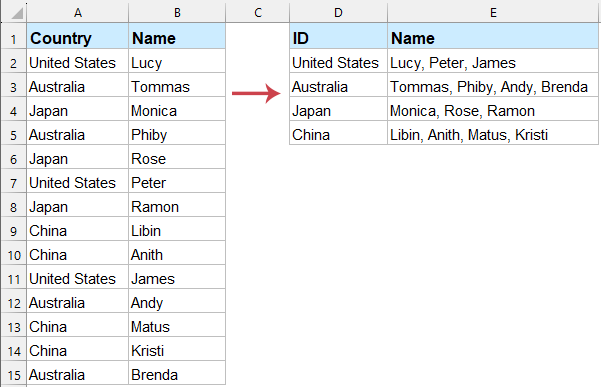
- Tekst samenvoegen op basis van criteria met de functie TEXTJOIN (Excel 365, 2019 en later)
- Tekst samenvoegen op basis van criteria met Kutools voor Excel (alle versies)
- Tekst samenvoegen op basis van criteria met FILTER en TEXTJOIN (alternatief voor 365/2021+)
- Tekst samenvoegen op basis van criteria met een door de gebruiker gedefinieerde functie (alle versies)
Tekst samenvoegen op basis van criteria met de functie TEXTJOIN
De functie TEXTJOIN, in combinatie met de functie ALS, biedt een efficiënte oplossing om tekst samen te voegen op basis van een bepaalde voorwaarde in Excel. Deze methode is beschikbaar in Excel 2019, Excel 2021 en Excel 365. Het is vooral handig wanneer je waarden wilt samenvoegen waarbij een bepaald criterium wordt voldaan, zoals het groeperen van alle namen die behoren tot een specifiek land. De aanpak is dynamisch en past gemakkelijk aan bij wijzigingen in je gegevens.
Een voordeel van deze techniek is de snelheid en formule-gebaseerde flexibiliteit, waardoor het perfect is voor realtime data-updates of grote datasets. Het moet echter worden opgemerkt dat deze functie alleen beschikbaar is in nieuwere versies van Excel. Als je een oudere versie gebruikt, overweeg dan de onderstaande alternatieven te verkennen.
1. Voer de volgende formule in in de doelcel (bijvoorbeeld E2):
=TEXTJOIN(", ", TRUE, IF($A$2:$A$15=D2, $B$2:$B$15, ""))2. In Excel 2019, na het invoeren van de formule, gebruik de toetscombinatie Ctrl + Shift + Enter om het als een matrixformule toe te passen. In Excel 365/2021 en later druk je gewoon op Enter. Sleep vervolgens de vulgreep naar beneden om de formule in te vullen voor andere cellen die verschillende criteria vertegenwoordigen. Zie onderstaande schermafbeelding:
- TEXTJOIN: Voegt tekst uit meerdere cellen samen, gescheiden door een opgegeven scheidingsteken (zoals ", ").
- ALS-functie: Controleert elke waarde in het bereik A2:A15 om te zien of deze overeenkomt met de voorwaarde in D2, en retourneert de bijbehorende waarde uit een ander bereik indien overeenkomend.
Tip: Als je werkt met zeer grote datasets, kan het inschakelen van de handmatige berekeningsmodus of het beperken van het berekeningsgebied helpen om de prestaties te behouden. Controleer je bereiken goed zodat ze volledig overeenkomen; anders kan de formule fouten of onverwachte resultaten retourneren.
Als jouw Excel geen ondersteuning biedt voor TEXTJOIN, of als je meer flexibiliteit nodig hebt (zoals fouten negeren, verschillende scheidingstekens gebruiken of blanco waarden verwerken), lees dan verder voor meer universele methoden.
Tekst samenvoegen op basis van criteria met Kutools voor Excel
Voor gebruikers wiens Excel-versie de functie "TEXTJOIN" niet biedt of die een interface-gestuurde aanpak prefereren boven formules, biedt Kutools voor Excel een eenvoudige oplossing voor het samenvoegen van tekst op basis van criteria. Deze methode elimineert de noodzaak van complexe formules en is geschikt voor alle versies van Excel, waardoor het toegankelijk is voor een breed gebruikerspubliek. Kutools integreert naadloos met Excel en is ideaal voor gebruikers die betrouwbaarheid en tijdbesparing in hun dagelijkse workflow waarderen.
Om deze functie te gebruiken, installeer eerst Kutools voor Excel. Nadat het is geïnstalleerd, doe het volgende:
- Open je werkblad, ga vervolgens naar het tabblad "Kutools", selecteer "Super Zoeken", gevolgd door "Eén-op-veel-zoeken (meerdere resultaten retourneren)".
- In het dialoogvenster dat verschijnt, wijs je het "Plaatsingsgebied lijst" aan waar de resultaten worden weergegeven, en de "Bereik van waarden dat moet worden doorzocht" die je unieke sleutels of criteria zijn.
- Selecteer de volledige dataset als je brontabel.
- Stel de "Sleutelkolom" (de kolom die je criterium bevat, bijv. land) en de "Retourkolom" (de kolom die de waarden bevat om samen te voegen, bijv. namen) in met behulp van de beschikbare dropdowns.
- Klik op "OK" om de bewerking uit te voeren.

Resultaat: Kutools zal onmiddellijk de relevante tekst samenvoegen op basis van je opgegeven criteria, waarbij de resultaten worden weergegeven in het plaatsingsgebied zoals hieronder te zien is:
Kutools voor Excel - Boost Excel met meer dan 300 essentiële tools. Geniet van permanent gratis AI-functies! Nu verkrijgen
Voordelen van het gebruik van Kutools:
- Geschikt voor elke versie van Excel
- Geen invoer van formules of array-bewerkingen nodig
- Verlaagt risico op fouten door complexe celverwijzingen
- Efficiënt voor gebruikers die niet bekend zijn met geavanceerde formules
Tekst samenvoegen op basis van criteria met FILTER- en TEXTJOIN-functies (Excel 365/2021 of latere alternatief)
In Excel 365 of Excel 2021 en hoger biedt de combinatie van FILTER en TEXTJOIN een andere efficiënte en dynamische manier om tekstwaarden samen te voegen op basis van een voorwaarde. Dit is vooral handig voor gebruikers die matrixformules willen vermijden maar toch de nieuwste mogelijkheden van Excel willen benutten.
1. Voer in de resultaatcel (bijvoorbeeld E2) de volgende formule in:
=TEXTJOIN(", ", TRUE, FILTER(B$2:B$15, A$2:A$15=D2))2. Druk op Enter om de formule te bevestigen, gebruik vervolgens de vulgreep om de formule naar beneden te slepen voor zoveel rijen als je nodig hebt.
Deze methode voorkomt de noodzaak van Ctrl + Shift + Enter en past automatisch aan als gegevens veranderen, waardoor het zeer robuust is voor dynamische tabellen. In de bovenstaande formule is B$2:B$15 de kolom om samen te voegen, A$2:A$15 is de criteriumreferentie en D2 is de specifieke criteriumwaarde. Pas de bereiken aan zoals nodig voor je dataset. Let op dat FILTER een compatibele versie van Excel vereist.
Tekst samenvoegen op basis van criteria met een door de gebruiker gedefinieerde functie
Voor gebruikers die een aangepaste, flexibele aanpak zoeken – vooral in versies van Excel die geen dynamische arrayfuncties hebben – biedt een door de gebruiker gedefinieerde functie (UDF) geschreven in VBA een robuuste oplossing voor het samenvoegen van tekst op basis van bepaalde criteria. Deze methode laat je toe om de scheidingsteken of logica naar wens aan te passen en is zeer praktisch in legacy Excel-omgevingen of voor specifieke aangepaste workflows. Het vereist echter basiskennis van de Excel VBA-editor en macro-beveiligingsinstellingen.
1. Druk op de toetsen ALT + F11 om het venster "Microsoft Visual Basic for Applications" te openen.
2. Klik in het VBA-venster op "Invoegen" > "Module". Kopieer en plak vervolgens de volgende code in het modulepaneel dat verschijnt:
VBA-code: tekst samenvoegen op basis van criteria
Function ConcatenateIf(CriteriaRange As Range, Condition As Variant, ConcatenateRange As Range, Optional Separator As String = ",") As Variant
'Updateby Extendoffice
Dim xResult As String
On Error Resume Next
If CriteriaRange.Count <> ConcatenateRange.Count Then
ConcatenateIf = CVErr(xlErrRef)
Exit Function
End If
For i = 1 To CriteriaRange.Count
If CriteriaRange.Cells(i).Value = Condition Then
xResult = xResult & Separator & ConcatenateRange.Cells(i).Value
End If
Next i
If xResult <> "" Then
xResult = VBA.Mid(xResult, VBA.Len(Separator) + 1)
End If
ConcatenateIf = xResult
Exit Function
End Function
3. Na het plakken van de code, sla je deze op en sluit het codevenster. Keer terug naar je Excel-werkblad. Gebruik deze UDF door een formule zoals de volgende in cel E2 in te voeren, en gebruik vervolgens de vulgreep om de formule naar beneden te slepen voor andere waarden:
=CONCATENATEIF($A$2:$A$15, D2, $B$2:$B$15, ",")
Opmerking: In de bovenstaande formule geeft A2:A15 het bereik met criteria aan (zoals land), D2 is het criterium om te matchen, en B2:B15 is het bereik van tekst om samen te voegen. Het scheidingsteken is standaard een komma (",") maar kan worden gewijzigd in elk teken of string die je prefereert. Zorg ervoor dat je criteria en samen te voegen bereiken dezelfde grootte hebben, anders zal de functie een fout retourneren.
Tips voor UDF's:
- Macros moeten zijn ingeschakeld om UDF's te laten werken.
- UDF's berekenen niet automatisch opnieuw wanneer brongegevens veranderen – druk op F9 om te vernieuwen indien nodig.
Deze op VBA gebaseerde aanpak is het beste geschikt voor gebruikers die comfortabel zijn met macros, of wanneer native Excel-functies niet beschikbaar zijn. De flexibiliteit om de VBA-code aan te passen ondersteunt geavanceerde samenvoeglogica of aangepaste formaten.
Bij het selecteren van de meest geschikte methode om tekst samen te voegen op basis van criteria in Excel, houd rekening met je Excel-versie, de frequentie van de bewerking (eenmalig versus herhalend), en je comfort met formules of add-ins. Als je formulefouten tegenkomt, controleer dan of je bereiken overeenkomen en dat alle verwijzingen naar de bedoelde rijen of kolommen wijzen. Voor oplossingen met VBA, zorg ervoor dat macros zijn ingeschakeld, en voor Kutools, controleer op succesvolle installatie. Als de resultaten onverwacht of blanco zijn, controleer dan of er daadwerkelijk gegevens zijn die overeenkomen met de geselecteerde criteria. Het combineren van deze aanpakken in je dagelijkse workflow kan de productiviteit enorm verbeteren, ervoor zorgen dat data-overzichten schoon zijn en handmatige bewerkingen verminderen. Als je hulp nodig hebt bij andere data-verwerkings taken, bezoek onze tutorialcentrum voor meer Excel-inzichten.
Beste productiviteitstools voor Office
Verbeter je Excel-vaardigheden met Kutools voor Excel en ervaar ongeëvenaarde efficiëntie. Kutools voor Excel biedt meer dan300 geavanceerde functies om je productiviteit te verhogen en tijd te besparen. Klik hier om de functie te kiezen die je het meest nodig hebt...
Office Tab brengt een tabbladinterface naar Office en maakt je werk veel eenvoudiger
- Activeer tabbladbewerking en -lezen in Word, Excel, PowerPoint, Publisher, Access, Visio en Project.
- Open en maak meerdere documenten in nieuwe tabbladen van hetzelfde venster, in plaats van in nieuwe vensters.
- Verhoog je productiviteit met50% en bespaar dagelijks honderden muisklikken!
Alle Kutools-invoegtoepassingen. Eén installatieprogramma
Kutools for Office-suite bundelt invoegtoepassingen voor Excel, Word, Outlook & PowerPoint plus Office Tab Pro, ideaal voor teams die werken met Office-toepassingen.
- Alles-in-één suite — invoegtoepassingen voor Excel, Word, Outlook & PowerPoint + Office Tab Pro
- Eén installatieprogramma, één licentie — in enkele minuten geïnstalleerd (MSI-ready)
- Werkt beter samen — gestroomlijnde productiviteit over meerdere Office-toepassingen
- 30 dagen volledige proef — geen registratie, geen creditcard nodig
- Beste prijs — bespaar ten opzichte van losse aanschaf van invoegtoepassingen
